Assistive Touchマークをタップした時のアクションを自分好みにカスタムしたい
Assistive Touchとは、画面上に表示されるホームボタンのようなマークから様々なiPhoneの操作をすぐに実行できる便利な機能です。
画面上のAssistive Touchマークをタップすると、デフォルトではメニュー画面が表示されますが、この時に実行されるアクションは自分好みにカスタマイズすることができます。
マークの長押しやダブルタップで、カメラ起動やスクリーンショット撮影、再起動といった様々な動作を即座に実行することができるようになります。
画面上のAssistive Touchマークをタップすると、デフォルトではメニュー画面が表示されますが、この時に実行されるアクションは自分好みにカスタマイズすることができます。
マークの長押しやダブルタップで、カメラ起動やスクリーンショット撮影、再起動といった様々な動作を即座に実行することができるようになります。
Assistive Touchカスタムアクション設定手順
1
「Assistive Touch」を有効にします
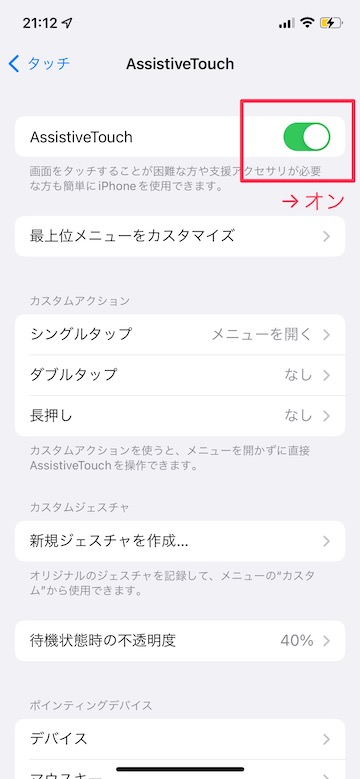
設定手順はコチラ:【Tips】iPhoneの仮想ホームボタン「Assistive Touch」を有効にする方法
2
「カスタムアクション」をタップします
3
実行するアクションを選択します
4
ダブルタップ・トリブルタップとして認識するタップ時間の長さを調整できます
5
秒数を変更します
(reonald)